
Windows 10은 PC에서 빠르게 자리 잡은 시스템입니다. 출시 1 년 반 만에 25 % 이상의 사용자 가 사용하고 있으며, 현재까지 가장 성공적인 소프트웨어 업데이트 인 Windows 7의 48 %에 점차 접근하고 있습니다.
그러나 Windows 10은 편안하고 빠르고 직관적 인 시스템을 만들기 위해 Windows 7 및 Windows 8 을 최대한 활용 하는 완전하고 흥미로운 버전입니다 . 이전 버전에서 볼 수 없었던 Windows 10 기능은 무엇입니까? 그들을 보자 :
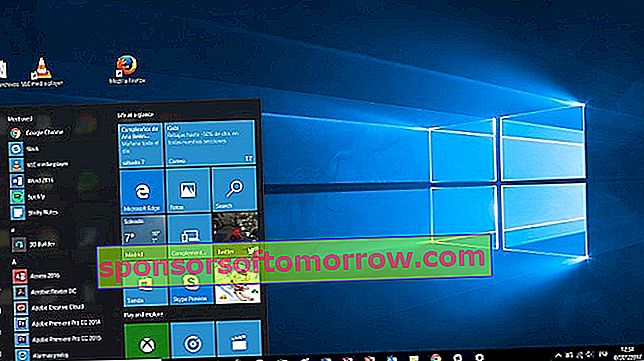
Windows 10에서 클래식 시작 메뉴를 복구합니다.
시작 메뉴로 돌아 가기
Windows 8에 시작 메뉴가 없었기 때문에 많은 사용자가 머리를 뽑아 내고 자신의 컴퓨터에서 길을 잃기 시작했습니다. 다행히 Microsoft는 제 시간에 대응했고 다음 제안 에서 고전적인 Windows 시작 메뉴를 복구했습니다 . 물론, 그들은 프로그램에 대한 빠른 액세스의 방법으로 컬러 셀을 삭제하고 싶지 않았기 때문에 현재 시작 메뉴에는 두 가지 옵션이 모두 있으며 (현재로서는) 모두를 행복하게합니다.
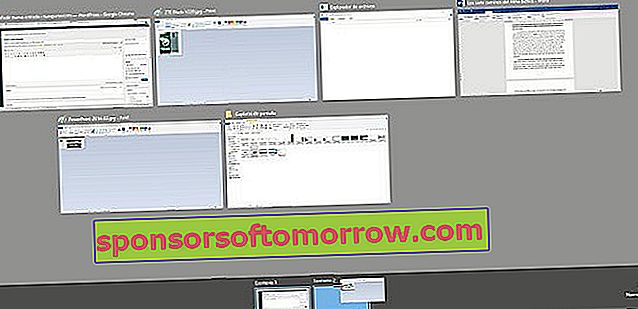
Windows 10에서는 여러 데스크톱이 동시에 공존합니다.
여러 책상
Windows 10에는 다양한 유틸리티에 맞게 사용자 지정된 다양한 데스크톱을 만들 수있는 흥미로운 기능이 포함되어 있습니다. 우리가 전적으로주의를 기울여야하는 여러 고객과 함께 일 하거나 업무 사용과 여가 사용의 차이를 명확하게 표시하려는 경우 매우 유용합니다 .
이 도구 를 사용하여 우리가 원하는 모든 책상을 만들고 흥미 롭거나 필요하다고 생각하는대로 빠르게 변경할 수 있습니다.
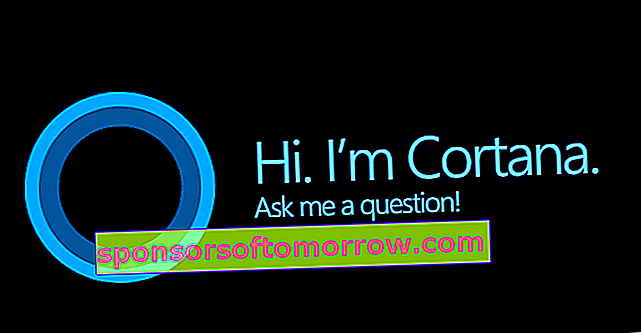
Windows에 인공 지능이 도입되었습니다.
Cortana
Windows 10에 대한 위험하고 흥미로운 Microsoft 제안은 Cortana입니다. iPhone과 함께 Siri 스타일의 인공 지능처럼 작동 하는 가상 비서입니다 (최근에는 macOS에서).
사용자는 Cortana와 상호 작용하여 컴퓨터 또는 인터넷에서 검색 할 수 있습니다 . 검색이 진행되고 프로그램이 우리의 취향을 인식함에 따라 더 정확하고 빠른 결과를 얻을 수 있습니다. 새로운 브라우저 인 Microsof Edge와 통합됩니다.
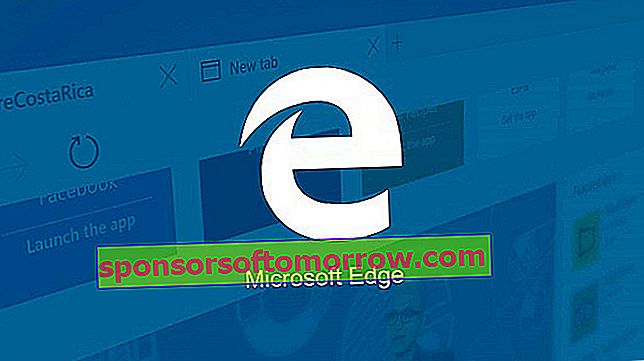
이 브라우저는 OneDrive 및 Cortana와 통합됩니다.
Microsoft Edge
갱신하거나 죽습니다. 이론적으로는 버전 11로 업데이트되는 Explorer 브라우저의 최대치였습니다. 그러나 Bill Gates의 팀은 Microsoft Edge라는 새 브라우저로 처음부터 시작 하기로 결정했습니다 .
이 시스템 은 Cortana 도우미와 OneDrive 클라우드 를 통합하여 브라우징을 대화 형 프로세스로 만들고 Microsft에 익숙한 것보다 훨씬 빠르게 만듭니다. 그러나 구글 크롬과의 경쟁은 치열하며, 90 년대 브라우저의 영광을 되찾기 위해서는 아직 갈 길이 멀다.
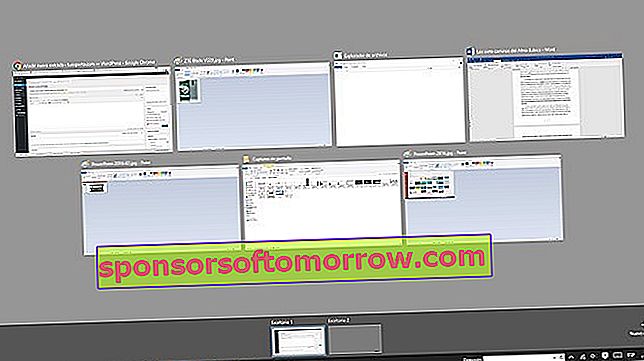
여기에서 열려있는 모든 프로그램을 동시에 볼 수 있습니다.
작업보기
Windows 10을 통해 사용자의 작업을 용이하게하는 또 다른 참신함을 찾을 수 있었고 의심 할 여지없이 Apple 운영 체제에서 영감을 얻었습니다. 일반적으로 F8에 있는 작업보기 버튼 입니다.
이 버튼을 선택하면 사용자는 열린 모든 창을 한 번 에 볼 수 있습니다. 또한 열거 나 닫을 항목과 언제든지 입력 할 항목을 빠르게 선택할 수도 있습니다.
더 이상 운영중인 창 수 를 정확히 파악하기 위해 창 을 최대화하거나 최소화 할 필요가 없습니다. 디자인에서 스마트 폰 스타일을 너무 많이 (아마도 너무 많이) 마신 윈도우 8이 이전에 눈치 채지 못한 것이 궁금하다.

Windows 10은 다양한 플랫폼에 적응합니다.
단일 운영 체제
Windows 8은 비슷하지만 동일하거나 정확히 호환되지 않는 두 시스템에서 Windows Phone 8과 함께 출시되었습니다. 이상하게도 PC 버전은 여전히 태블릿 이나 모바일 용 시스템처럼 보였고 사용자에게는 엉망이었습니다.
Windows 10이 등장했을 때 수정 된 항목 중 하나였습니다. 새 시스템은 PC, 태블릿 및 휴대폰과 동일하게 호환 되지만 인터페이스는 사용하는 장치에 따라 다릅니다. 시스템 자체는 이러한 차이를 인식 할 준비가되어 있으며 일부 2-in-1 컨버터블에서는 Windows Continuum 도구 덕분에 이러한 변화를 목격 할 수 있습니다.
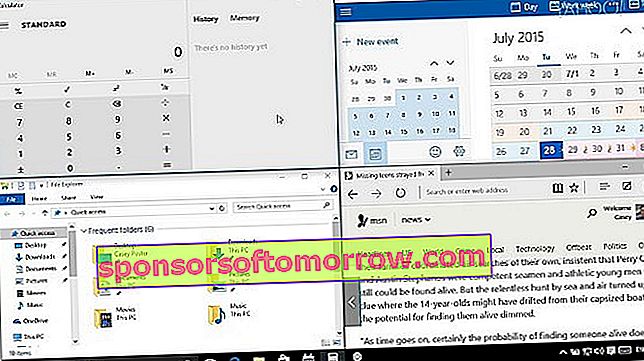
Windows 10의 분할 화면 예입니다.
분할 화면
Windows 8은 스마트 폰이나 태블릿과 같은 모바일 단말기를위한 매우 그래픽 인터페이스를 제공했습니다. 그러나 분할 화면과 같은 정말 유용하고 그래픽 기능 이있는 Windows 10에 있습니다 .
동시에 여러 응용 프로그램을 사용할 수 있도록 화면 을 최대 4 개까지 분할하여 작업 속도를 높일 수 있습니다. 이 도구는 태블릿과 모바일에서도 분명히 유용하며 실제로 Android 시스템에도 적용됩니다.
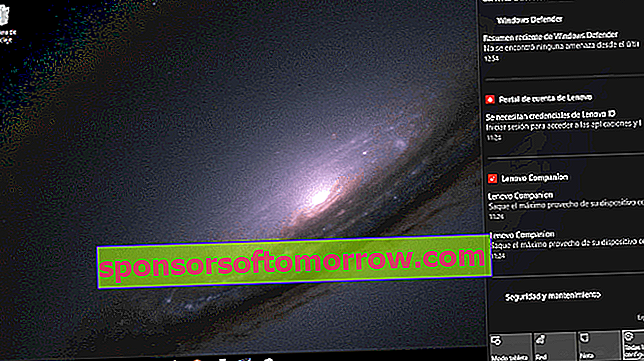
Windows 10 관리 센터의 예.
활동 센터
PC에서 응용 프로그램 사용을 통합하면 수신 한 알림을 관리 할 수있는 방법이 필요하게되었습니다. Microsoft는 이메일과 메시징 또는 보안에서 받은 최신 알림을 볼 수있는 사이드 탭인 Action Center를 통해이를 잘 관리했습니다 .
활성화하기 쉽고 전체 오른쪽에있는 작업 표시 줄의 아이콘을 표시하기 만하면 메뉴가 열립니다.

이제 OneDrive가 Windows 10에 기본 제공됩니다.
OneDrive와의 상호 작용
OneDrive는 Google Drive, Dropbox 등과 같이 사용할 수있는 클라우드 애플리케이션으로 Windows 8.1 용으로 도입되었습니다. 그러나 Windows 10에서는 프로그램이 통합 된 방식으로 시스템의 일부가되었습니다 . 이 옵션은 처음부터이 도구를 사용하기 위해 프로그램을 설치할 필요가없는 전문가에게 정말 유용합니다.
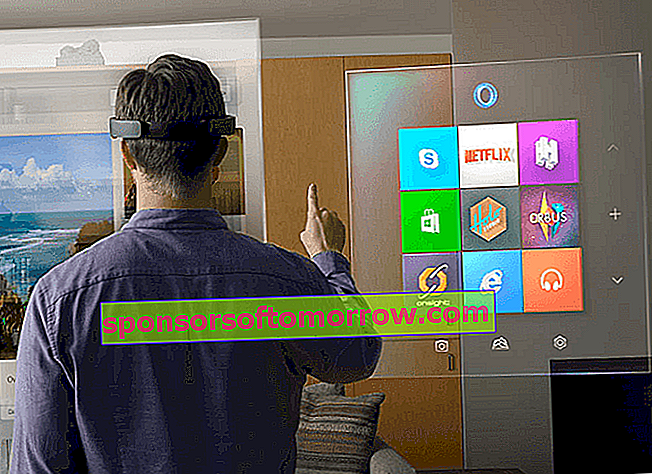
Hololens 안경 사용 샘플.
홀로그램
정확히, 실제 홀로그램. Windows 10은 Hololens 안경을 사용하여 홀로그램 재현을 인식 할 수 있는 최초의 시스템이 될 것입니다 . 아직 대량 사용 시스템이되지는 못했지만 이러한 혁신적이고 미래적인 요소는 확실히 환영합니다.
이러한 모든 기능을 통해 과거 버그 수정뿐만 아니라 Windows 8에서 Windows 10으로의 변경이 얼마나 훌륭 했는지 알 수 있습니다 . 이제 Windows 7 사용자가 새 시스템을 포기하는 것은 시간 문제 일뿐입니다.